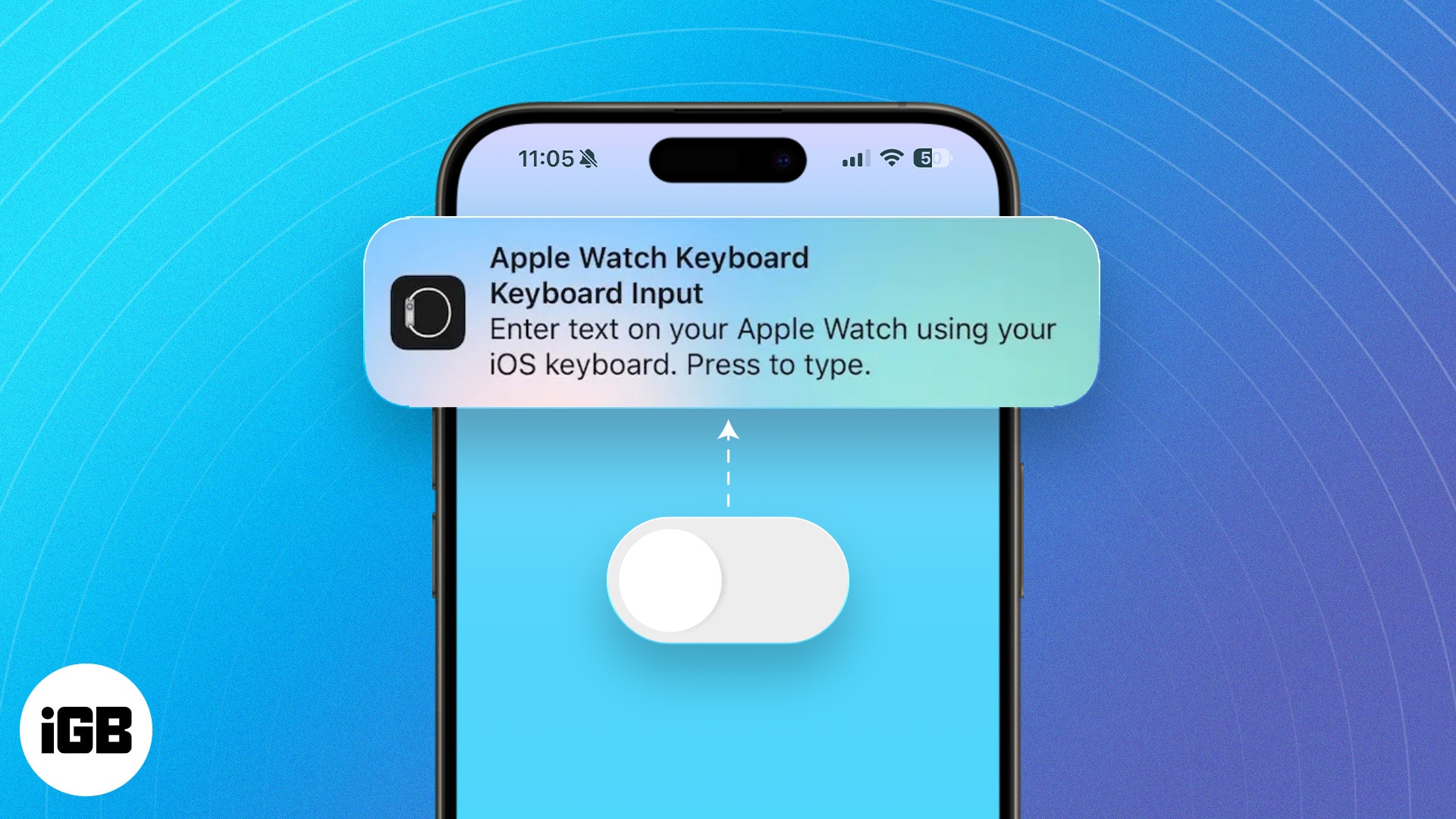
Ако се опитвате да спрете да получавате известия за въвеждане на клавиатура на Apple Watch, вие сте стигнали до правилното място. Опцията за изключване на тази функция е скрита в настройките на iPhone и в тази статия ще предоставя стъпка по стъпка ръководство, за да ви стигна до там.
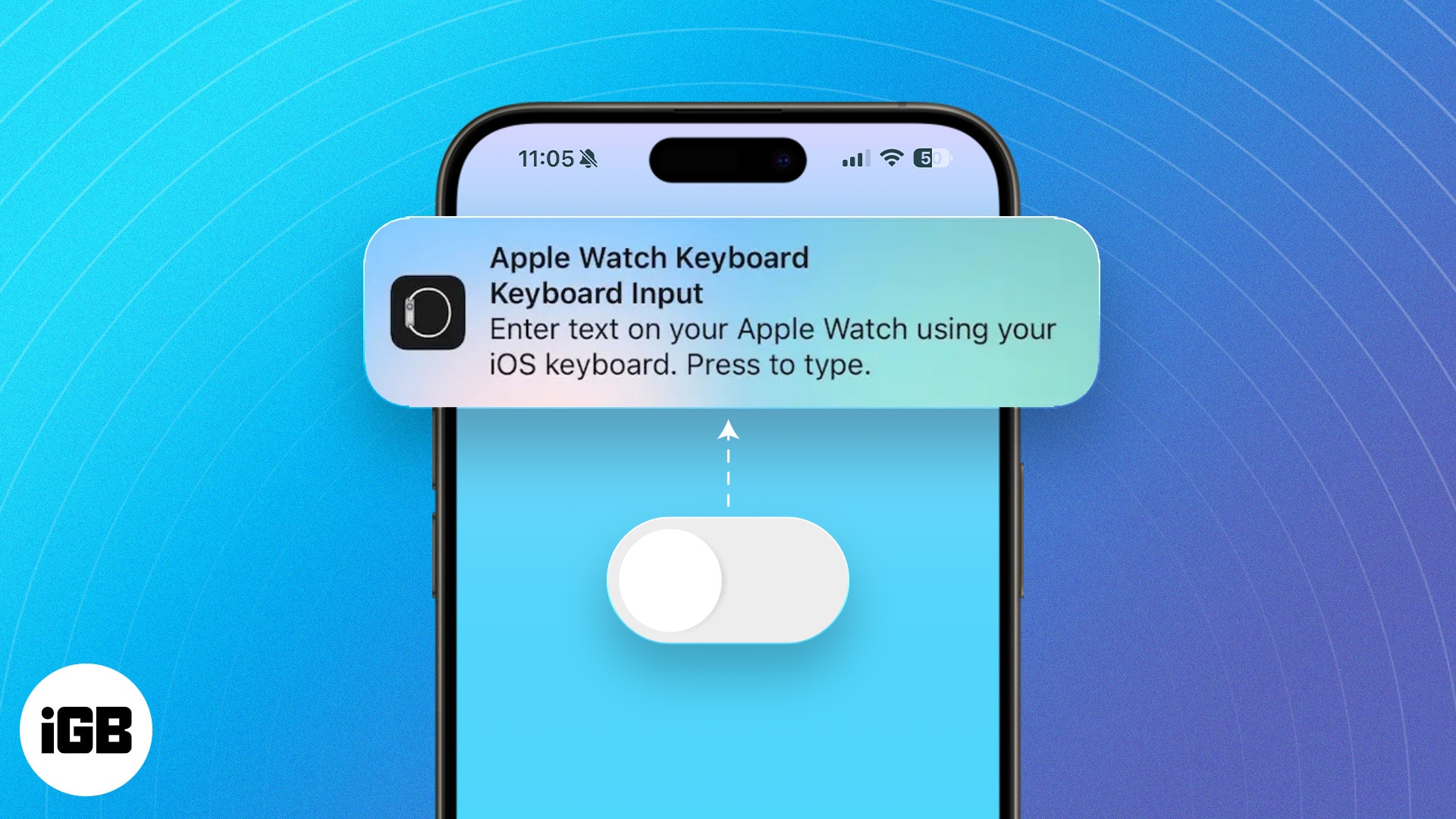
Но преди да го направим, нека да изясня каква цел всъщност служи известието за въвеждане на клавиатура на Apple Watch.
Какви са известията на клавиатурата на Apple Watch?
Apple Watch има малка клавиатура. Въвеждането на нещо на клавиатурата може да бъде предизвикателство, така че Apple излезе с иновативно решение.
С активирана клавиатура на Apple Watch на сдвоения iPhone, можете да въведете всичко в приложението WatchOS, използвайки клавиатурата на iPhone!
Всичко, което трябва да направите, е да отворите клавиатурата на Apple Watch → Докоснете известието за въвеждане на клавиатура Apple Watch на iPhone → Започнете да пишете на клавиатурата на iPhone → Вижте думите отразяват на Apple Watch! Колко удобно е това?
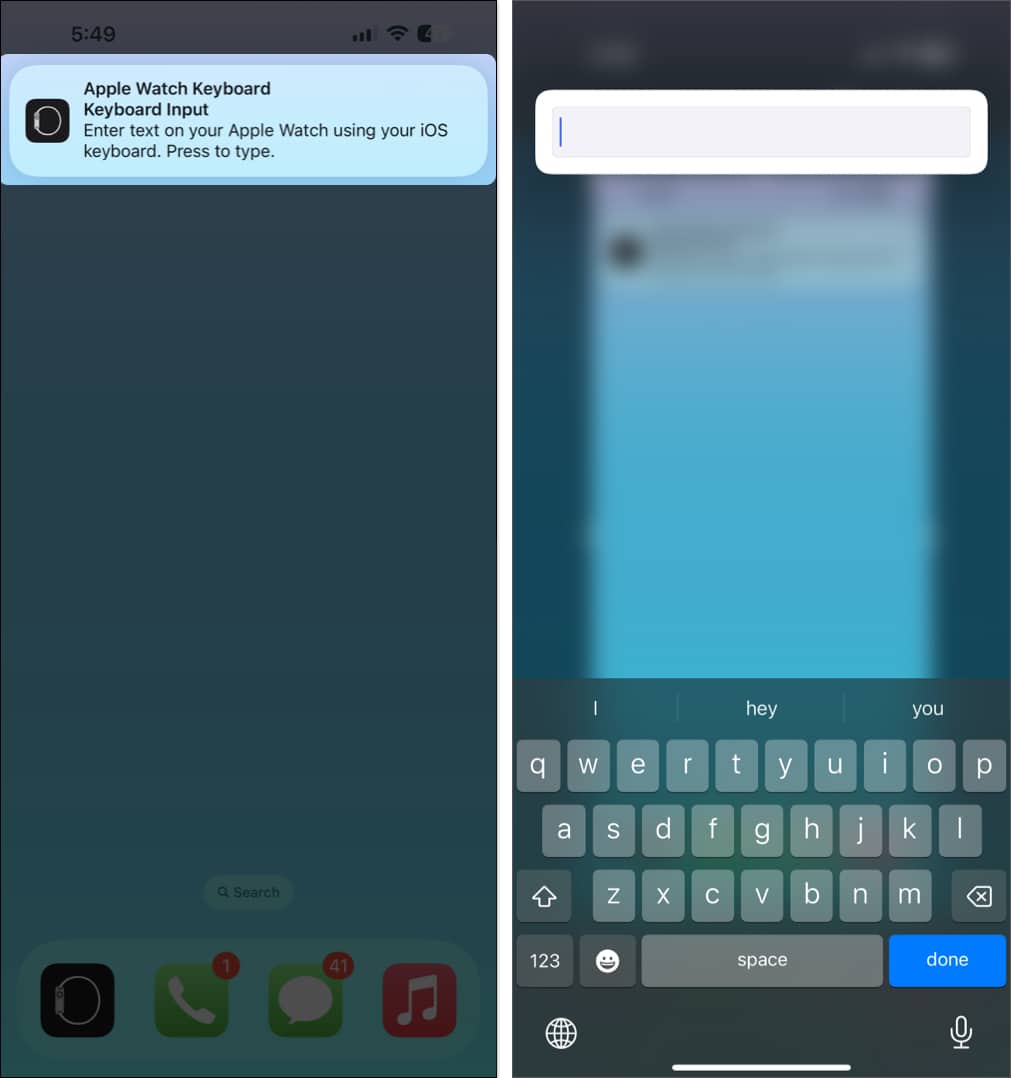
Apple обаче не е популяризирала тази страхотна характеристика. Така че, не много потребители Наясно са защо известието на клавиатурата на Apple Watch изскача или как да го изключите. И там нещата стават трудни.
Функцията се активира по подразбиране, но няма да можете да я намерите в настройките на iPhone, докато не отворите клавиатурата на Apple Watch.
Въпреки че това е удобна функция, потребителите са склонни да се дразнят, когато видят непознато известие. Ако сте един от тях или просто не намирате функцията за полезна, ето стъпките за отстраняване на известието на клавиатурата на Apple Watch, изскачащо издание.
Как да изключите известията на клавиатурата на Apple Watch на iPhone
- Отидете на приложението Настройки на вашия iPhone → Изберете Известия.
- Превъртете надолу и изберете клавиатурата на Apple Watch.
- Изключете изключете известия.
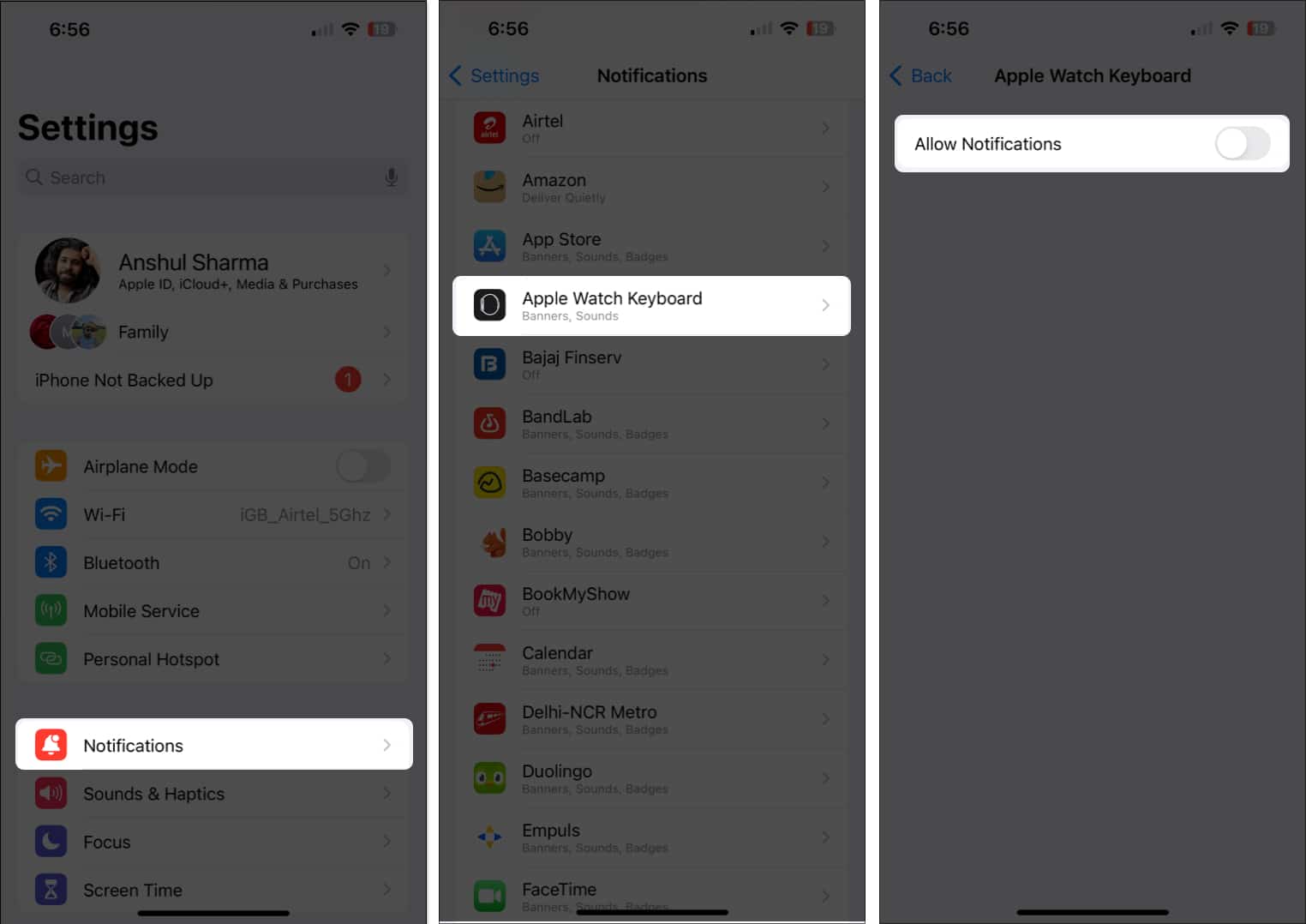
Да предположим, че не искате напълно да изключите известията на вашия iPhone. След това можете да промените начина, по който получавате известието за въвеждане на клавиатура на Apple Watch.
- Отидете на Настройки → Известия → Клавиатура на Apple Watch.
- С включени известия за разрешаване, можете да промените настройките за уведомяване, точно както бихте направили с всяко приложение за iOS.
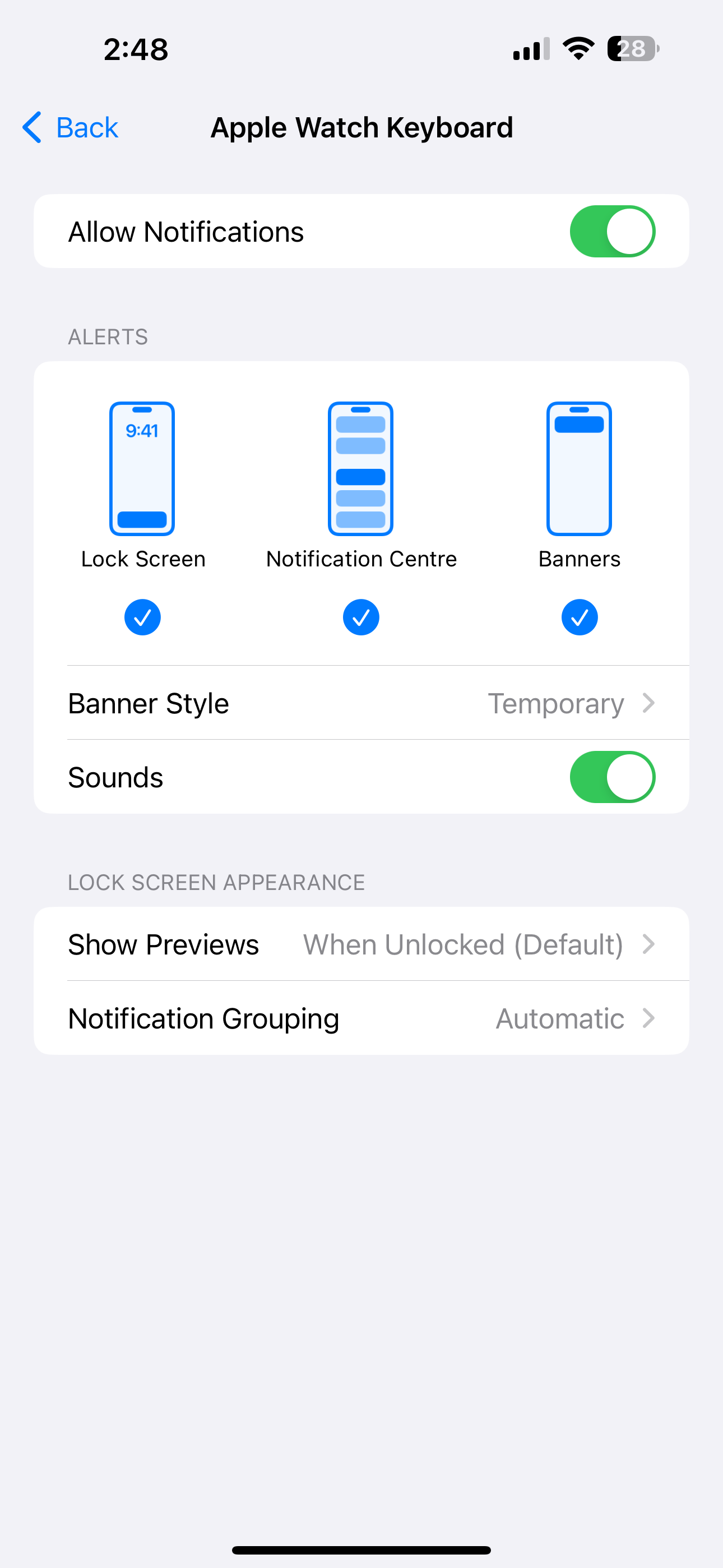
- Наред с други, можете да изберете как се появява предупреждението за известия на заключения екран и също така деактивирате звуци, ако това е, което ви тревожи.
Писането го направи лесно!
Apple се гордее с предлагането на функции за непрекъснатост като Handoff, AirPlay и други. Така че, опцията за въвеждане на Apple Watch чрез клавиатурата на iPhone може да не е изненада за лоялистите.
Аз лично го намирам за иновативно и полезно, но не всеки се нуждае от постоянни напомняния, за да напише. Така че, винаги можете да изключите известието на клавиатурата на Apple Watch, като използвате стъпките, показани по -горе.
Какво мислите за тази функция? Смятате ли, че е полезно? Споделете мислите си в коментарите по -долу.
Често задавани въпроси
Да, можете да използвате клавиатурата на iPhone във всяко приложение за WatchOS, което предлага опцията за въвеждане.
Не, изключването на известията на клавиатурата на iPhone няма да повлияе на други известия на Apple Watch. Тази функция работи предимно от iPhone.
Да. Изключването на известието на клавиатурата само ще спре сигнала да се появи на iPhone. Така че, дори след като го деактивирате, можете да продължите да използвате клавиатурата си на Apple Watch както обикновено.
Прочетете също:
- 25+ най -добри съвети и трикове за клавиатура за iPhone и iPad (iOS 18)
- Как да напишете специални знаци и символи на iPhone
- Как да добавите или промените клавиатурата на iPhone и iPad
